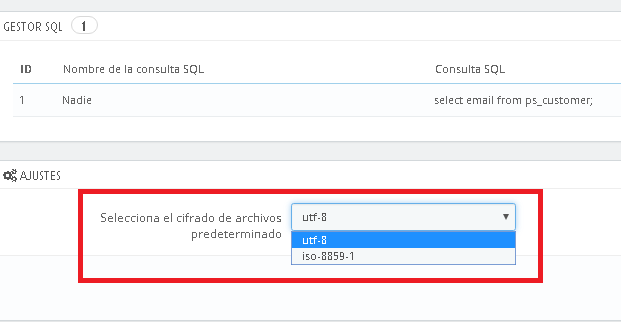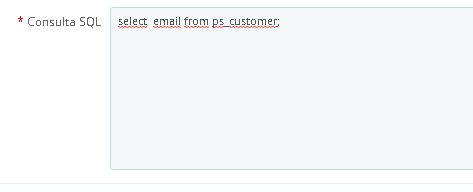Contenido
Introducción sobre la gestión de informes en Prestashop 1.7
En el año 2012, cuando no existía documentación oficial en castellano sobre Prestashop 1.5, hicimos una guía en el blog sobre este aspecto:
Ejecutar consultas sql y exportar informes en el panel de administración en Prestashop 1.5
Aunque en la actualidad existe documentación oficial de Prestashop, no como ocurría en el pasado, vamos hacer un remake de aquella guía pero para Prestashop 1.7
Para acceder a la gestión de generación de informes en Prestashop 1.7, lo hacemos desde la pestaña Parámetros Avanzados -> Base de datos

Generando informes en Prestashop 1.7
Una vez, que hemos accedido a la pestaña Parámetros Avanzados -> Base de datos, observaremos que tenemos dos bloques, uno denominado “Gestor SQL” y otro denominado “Copia BD”
Aquí, vamos hablar del bloque “Gestor SQL”
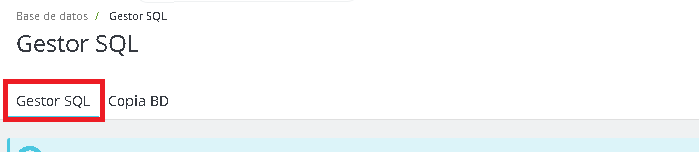
Añadir nuevo informe en Prestashop 1.7
Para crear un nuevo informe que nos permita obtener datos de nuestra tienda, una vez situados en el bloque “Gestor SQL“, pulsamos en el botón superior denominado “Añadir una nueva consulta SQL”

Una vez que hemos pulsado en el botón “Añadir una nueva consulta SQL“, veremos varios bloques que nos ayudaran a generar un consulta sobre la base de datos, para poder generar un informe.
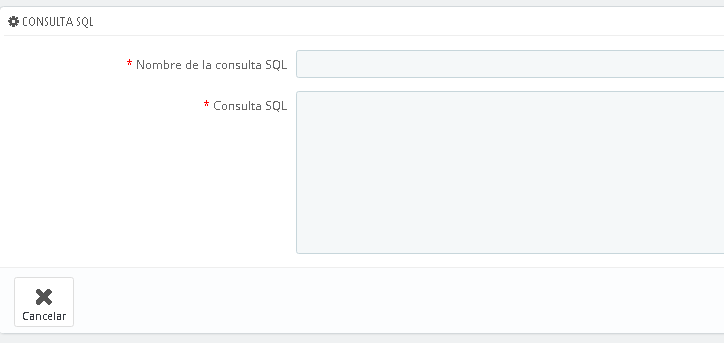
- Nombre de la consulta SQL -> Escribimos el nombre para poder identificar a la consulta, luego en el listado de consultas.
- Consulta SQL -> Aquí escribimos la consulta SQL de la cual vamos a obtener los datos, un ejemplo de una consulta “sencilla”, podría ser: “select email from ps_customer;” (obtenemos los emails de todos lo clientes)
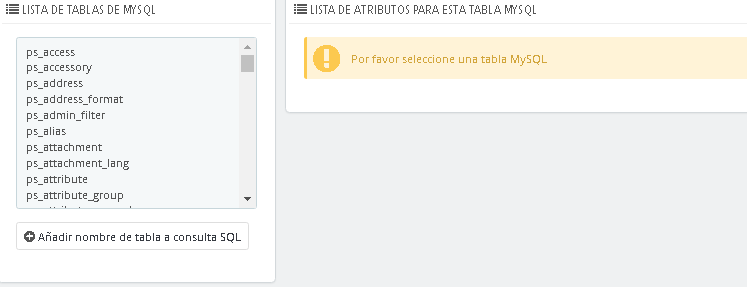
- Este bloque nos sirve de ayuda, para ver las tablas que lleva Prestashop y ver los campos que contiene cada tabla, junto con el tipo de cada campo.
- Cuando en “Lista de tablas Mysql” seleccionamos una tabla, en el bloque “Lista de atributos, podemos ver los campos de esa tabla.

Seleccionar tabla y ver campos de la tabla Esto puede servirnos de utilidad para luego construir la consulta SQL
- Por otro lado en ambos bloques disponemos de un botón denominado “Añadir nombre a la consulta SQL” y “Añadir atributos a la consulta SQL”
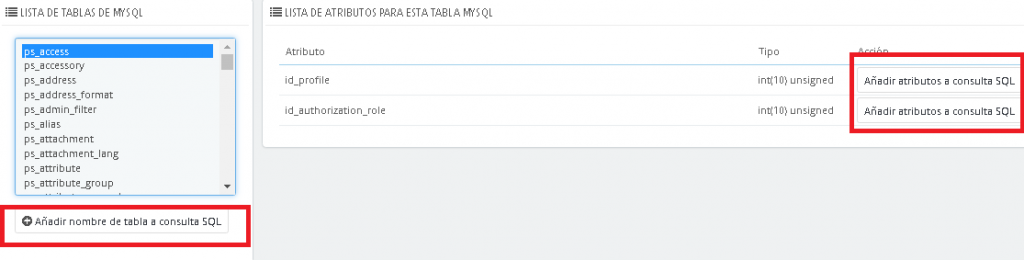
Añadir tablas y campos a la consulta Cuando pulsamos dichos botones, simplemente añade el nombre de la tabla y el campo al cuadro de la consulta SQL
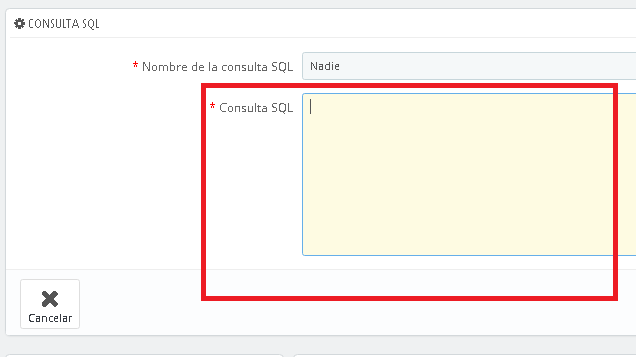
Consulta SQL Evidentemente la consulta la tienes que construir todo, por eso debes tener un conocimiento mínimo de Mysql, para poder crear consultas.
Ver informes en Prestashop 1.7
Cuando estamos dentro de la pestaña Parámetros Avanzados -> Base de datos y vemos el listado de consultas que hemos generado/creado, podemos ver los datos de la “consulta” desde el mismo panel, o exportar los datos en un fichero *.csv

Pinchamos directamente sobre la consulta, o sobre el botón de la flecha que esta al lado del botón de “Exportar” y pulsamos en la opción “Ver”, tal como tienes señalado en la imagen anterior, nos llevara a una pantalla donde podremos ver los datos de la consulta:
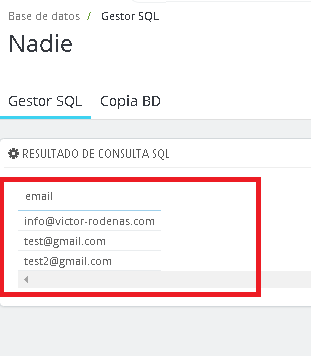
La otra opción que disponemos, es exportar directamente la consulta en un fichero *.csv, para ello en el listado de consultas, pinchamos sobre el botón “Exportar” en la consulta que queremos exportar.

Otras opciones en referencia a la generación de informes en Prestashop 1.7
Al acceder, por ejemplo, a la gestión de clientes en Prestashop 1.7 (por poner un ejemplo, ya que podemos hacer lo mismo en casi todas las zonas de gestión del panel)
Disponemos de un botón que nos permite exportar una consulta SQL, al mismo generador de informes del que hemos hablado en esta guía.
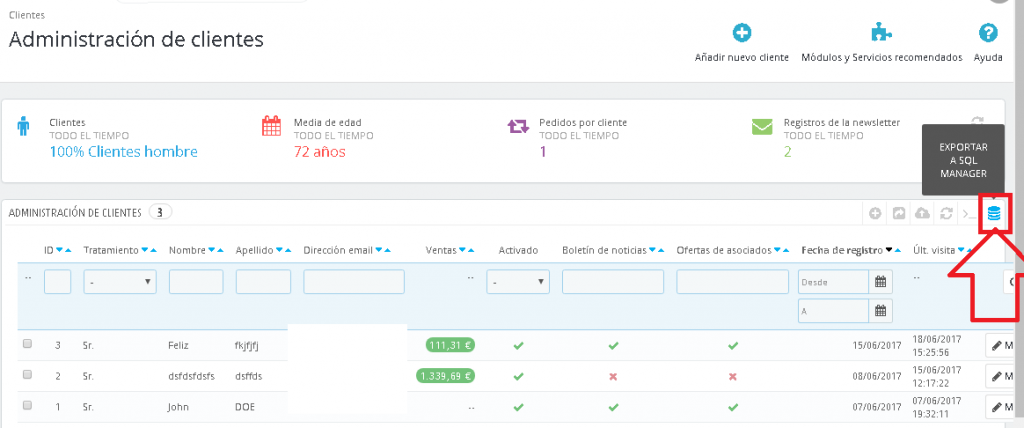
Otro aspecto, es que cuando estamos dentro de la gestión de generar informes, disponemos de una opción para poder elegir el tipo de codificación predeterminado de los archivos: